神舟战神bios设置U盘启动
- 分类:U盘教程 回答于: 2022年10月19日 08:50:31
神舟笔记本电脑开机进bios按哪个键?bios存储着各种系统设置信息,我们经常需要进bios执行各种修改,那么神舟电脑怎么进入bios重装系统呢?下面,小编就把神舟电脑进入bios重装系统步骤图解带给大家。
工具/原料:
系统版本:windows10系统
品牌型号:神舟
方法/步骤:
神舟电脑进入bios重装系统步骤图解:
1、神舟笔记本进bios的快捷键是F2,开机进入标志画面,立即按F2键,就能进入BIOS主界面。

2、进入BIOS后,默认的是Main这一项。
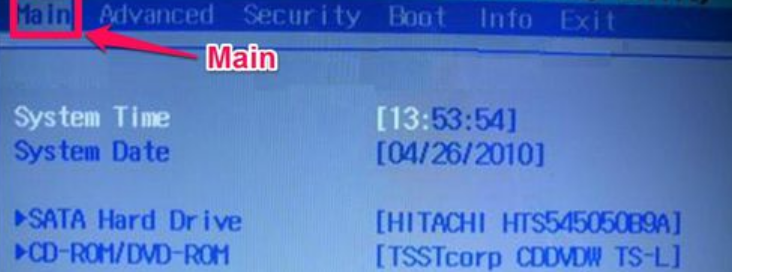
3、把光标移到Boot(启动)这一项来,这一项的功能就是设置启动顺序所在的项,选择Boot Device Priority这一项,其中文意思是“启动盘顺序设置”,按Enter键进入。

4、进入到子菜单,如果用U盘启动,选择USB Device这一项,然后用F5/F6键(有的可能是+/-键)移动,把选定的项移到最上面,然后按Enter键确定即可。

5、启动选项已经设置完了,按F10,就可以对所设置的内容进入保存并退出。

5、然后就插上U盘开机,快速F12,在引导菜单中选择U盘,接着进入pe装机系统。
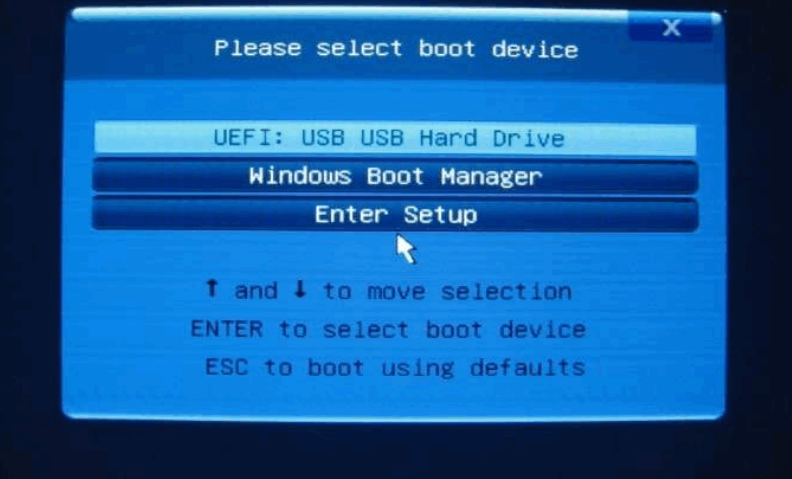
6、然后对系统进行安装安装完成之后再次重启电脑。重启完电脑之后我们就可以进入到我们新下载好的系统里了。

总结:
设置启动选项然后进入pe装机系统。
 有用
26
有用
26


 小白系统
小白系统


 1000
1000 1000
1000 1000
1000 1000
1000 1000
1000 1000
1000 1000
1000 1000
1000 1000
1000 1000
1000猜您喜欢
- u盘安装操作系统教程2022/07/26
- u盘制作启动盘的步骤是什么..2023/01/19
- u启动制作u盘启动盘重装系统教程..2021/11/30
- u盘数据恢复工具有哪些2023/02/06
- 小白一键重装系统u盘启动教程..2022/08/01
- bios设置u盘启动,小编教你惠普笔记本b..2018/07/11
相关推荐
- 电脑系统u盘重装步骤图解2022/07/19
- 如何用u盘安装系统2022/12/22
- U盘获取win10官方版的操作步骤..2021/07/04
- u盘启动工具推荐2023/01/01
- u盘驱动_小编教你U盘万能驱动..2018/01/10
- 联想笔记本用u盘重装系统步骤图解..2022/07/19

















